
İçindekiler:
- Yazar John Day [email protected].
- Public 2024-01-30 13:20.
- Son düzenleme 2025-01-23 15:13.

Dizüstü bilgisayarınızda veya PC'nizde bir şeyleri değiştirmek mi istiyorsunuz? Atmosferinizde bir değişiklik mi istiyorsunuz? Bilgisayarınızın kilit ekranını başarıyla kişiselleştirmek için bu hızlı ve kolay adımları izleyin.
Adım 1: İlk Adımlar

Fare imlecinizi ekranınızın sağ alt köşesine doğru sürükleyin. Bir görev çubuğu/menüsü görünüme kaydırılmalıdır.
2. Adım: Ayarları Seçin

Açılır menünüz göründüğünde, imlecinizi sürükleyin ve ayarlar Simgesini seçin. (Bu simge büyük olasılıkla bir dişli veya İngiliz anahtarına benzeyecektir)
3. Adım: "Bilgisayar Ayarlarını Değiştir"e tıklayın

Ayarlar menüsüne girdikten sonra, listenin en altında bulunan "Bilgisayar ayarlarını değiştir" seçeneğine tıklayın.
Adım 4: Kilit Ekranı Sekmesini tıklayın

Bundan sonra bilgisayarınızın sizi ana ayarlar paneline getirmesi gerekirdi. Kilit ekranı resmine tıklayın.
Adım 5: Yeni Bir Resim Seçin

Mevcut resminizin altındaki çubuktan yeni bir kilit ekranı resmi seçin. Zevkinize uygun bir fotoğrafınız yoksa, internetten ücretsiz bir tane indirmekten çekinmeyin. Not: İnternetten bir resim indirirseniz, "Gözat" düğmesine tıklayarak bunu kilit ekranı ayarlarınızda bulacaksınız. Ayrıca, bazı indirmeler virüs içerir, ne seçtiğinize dikkat edin.
Adım 6: Tamamlandı

Bitti! Kilit ekranınız artık kişisel tercihinize göre değiştirilmiş olmalıdır.
Önerilen:
Echo Dot Askı, Kolay, Hızlı ve Ucuz!: 7 Adımda
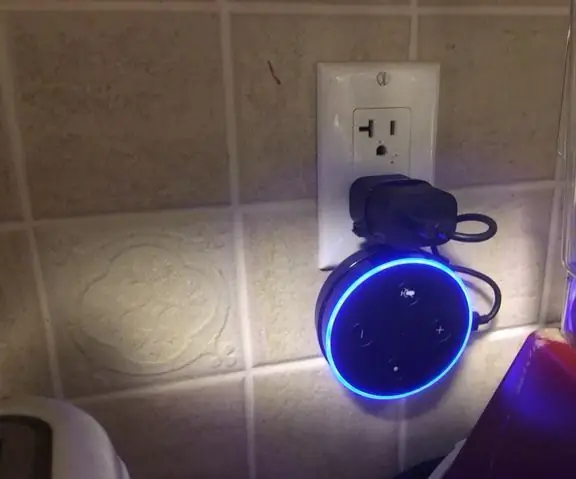
Echo Dot Askı, Kolay, Hızlı ve Ucuz!: mrcisaleaffan tarafından yayınlandı Temmuz 26, 2018Bu Eğitilebilir Kitaptan hoşlanıyorsanız, lütfen "Yaratıcı Yanlış Kullanım" bölümünde oy verin; yarışma.Giriş: Yankı Nokta Askı, Kolay, Hızlı ve UcuzGeçtiğimiz Noel'de bir Alexa Echo akıllı hoparlör aldım. Sin
DIY MusiLED, Tek Tıkla Windows ve Linux Uygulaması ile Müzik Senkronize LED'ler (32-bit ve 64-bit). Yeniden Oluşturması Kolay, Kullanımı Kolay, Taşıması Kolay.: 3 Adım

DIY MusiLED, Tek Tıkla Windows ve Linux Uygulaması ile Müzik Senkronize LED'ler (32-bit ve 64-bit). Yeniden Oluşturması Kolay, Kullanımı Kolay, Portu Kolay.: Bu proje, Arduino Board'unuza 18 LED (6 Kırmızı + 6 Mavi + 6 Sarı) bağlamanıza ve bilgisayarınızın Ses Kartının gerçek zamanlı sinyallerini analiz etmenize ve bunları aktarmanıza yardımcı olacaktır. Vuruş efektlerine göre onları aydınlatmak için LED'ler (Snare, High Hat, Kick)
Hızlı ve Kolay Dizüstü Bilgisayarın Elektrik Fişi Onarımı: 5 Adımda

Hızlı ve Kolay Dizüstü Bilgisayarın Güç Fişi Onarımı: Arka Plan: Evde 2 HP dizüstü bilgisayarım var ve ne yazık ki dizüstü bilgisayarların güç girişine giden elektrik fişlerinin her ikisi de bir süredir gevşek. Elektrik fişini AC adaptörü olacak şekilde çevirmeye çalışmaktan yorulan ablam
Windows 7 Starter: Duvar Kağıdını Değiştirmenin Kolay Yolu: 5 Adım

Windows 7 Starter: Duvar Kağıdını Değiştirmenin Kolay Yolu: Hoş Geldiniz!:-) **** Bu talimat belgesinin hikayesini okumak istemeyen okuyucular için kısa bir bilgi: Bu talimat, Windows 7 Starter Edition'da bir sorun olan duvar kağıdını değiştirmekle ilgilidir. Microsoft bu seçeneği sildiğinden beri
Hızlı ve Basit Yumuşak Anahtarlar (Hızlı Prototipleme için): 5 Adım

Hızlı ve Basit Yumuşak Anahtarlar (Hızlı Prototipleme için): Bir yazılım anahtarı yapmanın birçok farklı yolu vardır. Bu talimat, yumuşak anahtar için çok hızlı bir prototipin başka bir seçeneğini gösterir; iletken kumaş yerine alüminyum bant ve iletken iplik yerine katı teller kullanarak bot
